Microsoftのメールアプリ「Outlook」のApple Watch版が「すばやく返信」に対応しました。
シンプルな機能の追加ではありますが「ほぼ閲覧専用」だったメールクライアントからは大きく前進です。
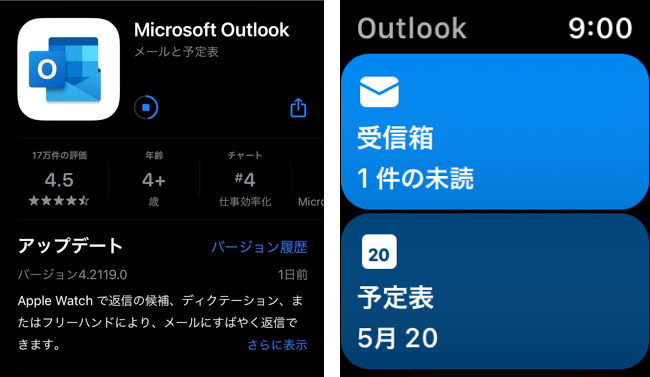
「すばやく返信」に対応
「すばやく返信」は以下の3つの入力方法でApple Watchから直接メールに返信する機能。
- 返信の候補(定型文)
- ディクテーション(音声入力)
- フリーハンド(手書き入力)
Apple Watch版Outlookも日常でより手軽に使えるメールアプリになったのではないでしょうか。

「すばやく返信」は「バージョン4.2119.0」以降に対応しています。
以下、簡単にApple Watch版Outlookでのメール返信方法を解説します。
「すばやく返信」の使い方
Outlookでメールを返信する際はメール本文画面の最下部にあるメニュー「返信」をタップします。
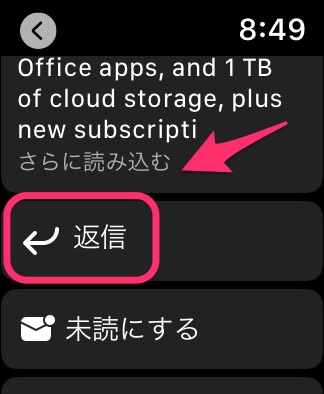
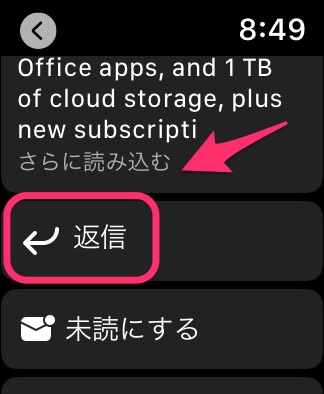
「返信」
返信の候補(定型文)
「候補」リストからあらかじめ設定された返信メッセージを選択します。
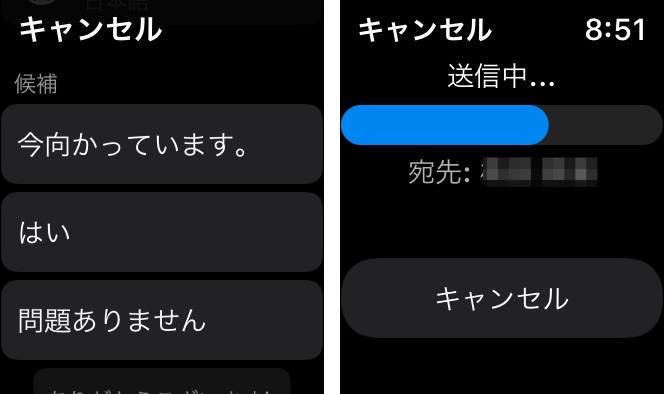
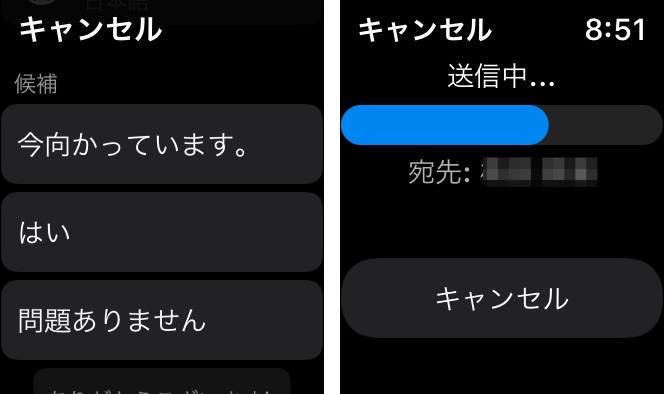
定型文による返信
定型メッセージをタップした瞬間に送信されるので念のため注意してくおきましょう。(送信途中のキャンセルは可能)



現在登録されている5種類のメッセージにのみ対応していると思われます。
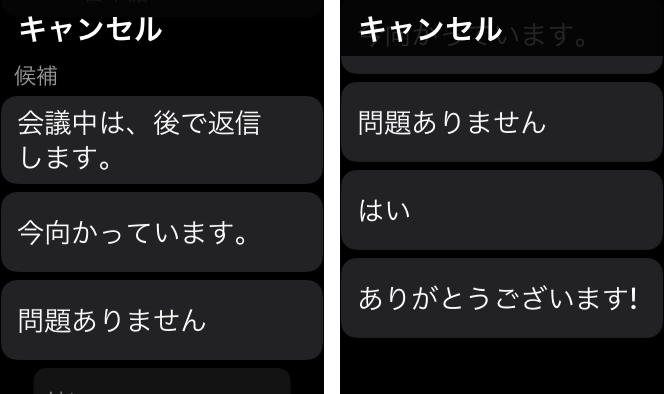
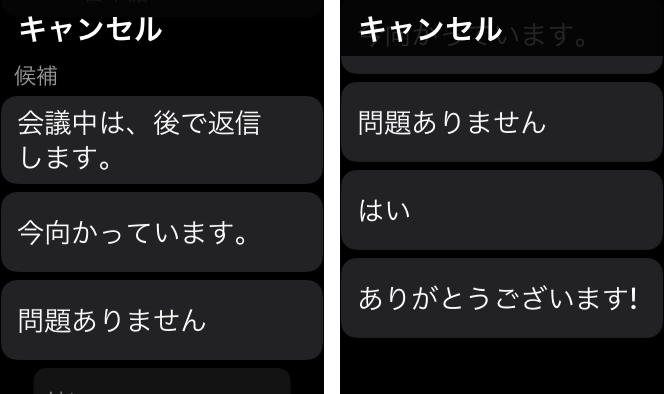
定型文リスト
ディクテーション(音声入力)
「音声入力」を使って自由な内容のメッセージで返信することも可能。
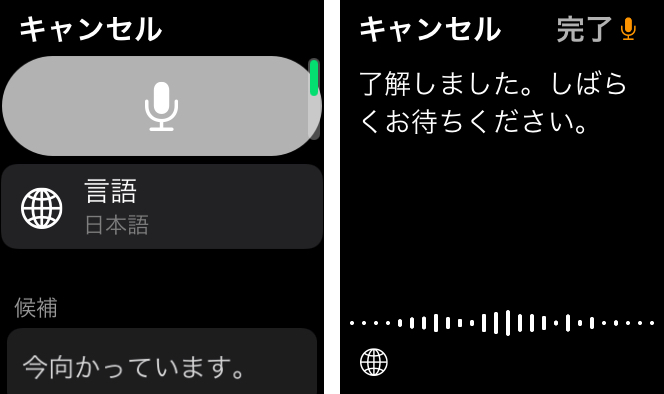
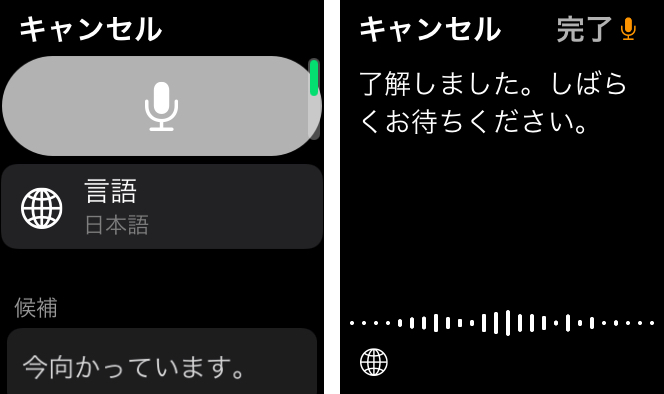
音声入力
右下のアイコンをクリックすることで入力言語を変更できます。
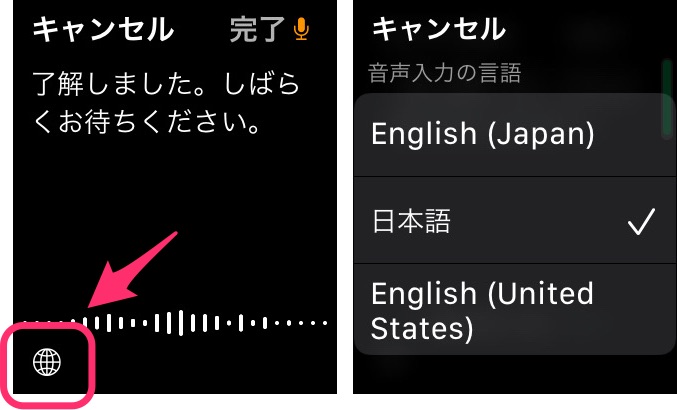
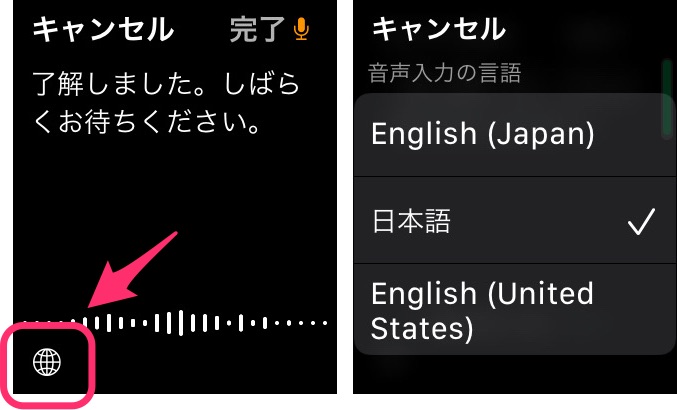
言語の切り替え
フリーハンド(手書き入力)
「手書き入力」は言語を「English」に切り替えることで使用可能。
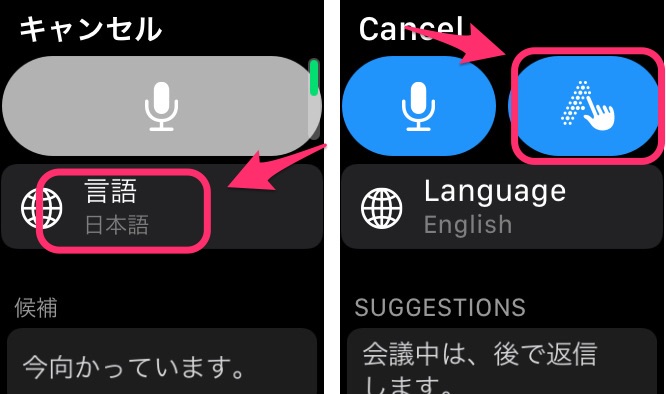
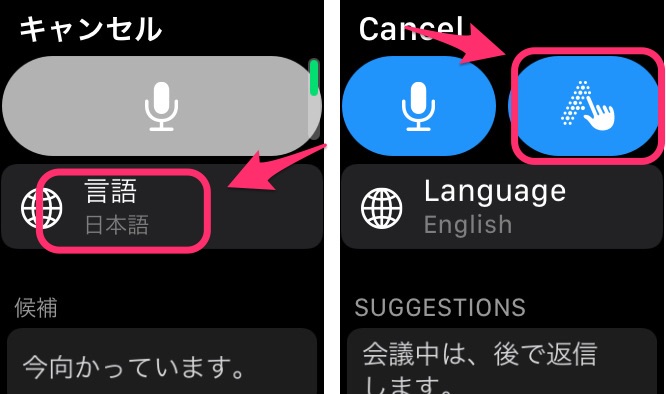
手書き入力
純正メールアプリ同様にOutlookも日本語での「手書き入力」には未対応です。
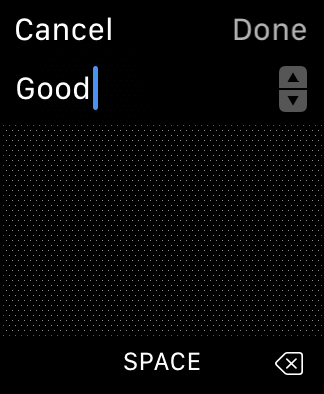
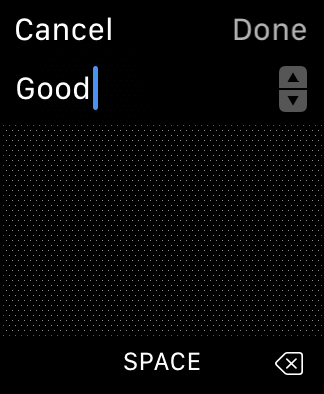
手書きは英語入力のみ
Apple Watch版Outlookについて
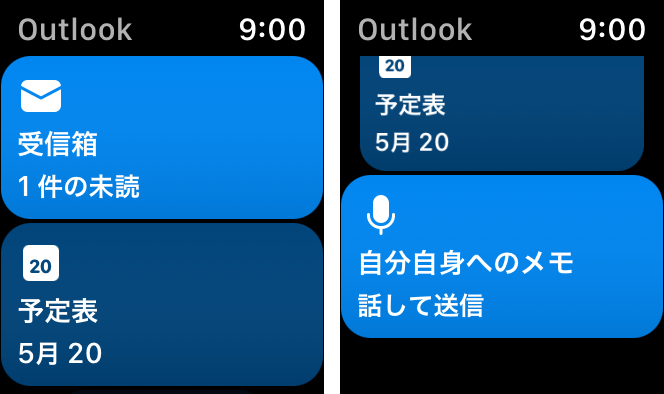
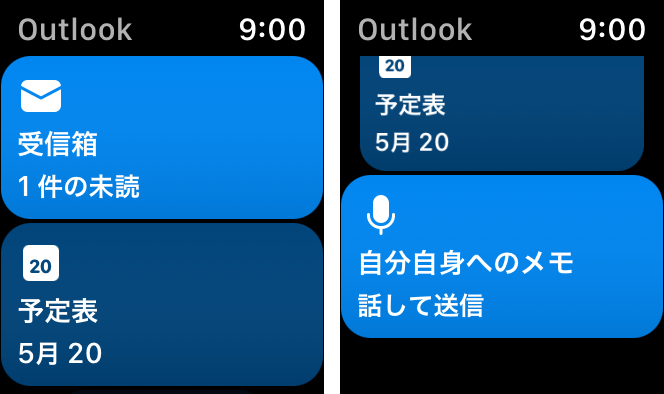
シンプルな機能のメールアプリ
iPhone版Outlookと比べると機能はかなりシンプル。
Apple Watch版でできること
- 受信メールの確認と返信
- 予定表の確認
- メモ
ただ、もともと非常に動作の軽いアプリでもあり、簡単なメールのやり取りくらいならストレスなく行なえます。



今回のアップデートでほとんどのOutlookユーザーさんにとって使いやすいアプリになったのではないでしょうか。
Apple Watch標準の純正「メール」アプリの使い方は以下を参考に。


管理人愛用のおすすめApple Watchアプリをまとめました。





ありがとうございました!












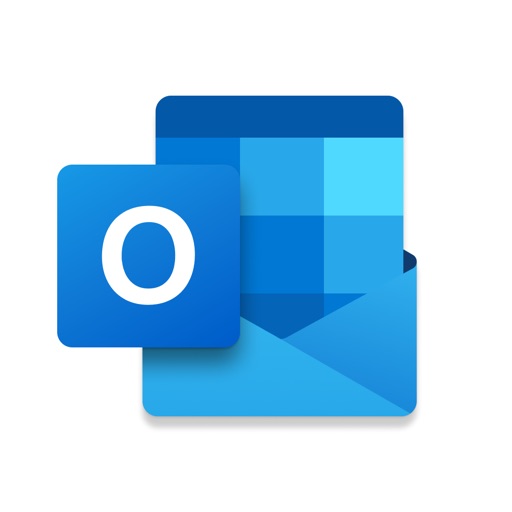

コメント